La télécommande Google Chromecast ne fonctionne pas ? 7 correctifs à essayer
Publié: 2023-07-29Votre Chromecast avec Google TV ne répond pas à sa télécommande ? Certains boutons de la télécommande fonctionnent-ils alors que d'autres n'exécutent aucune fonction ? Nous allons vous montrer plusieurs façons de dépanner la télécommande vocale Chromecast et de la faire fonctionner à nouveau.

1. Utilisez votre téléphone comme télécommande virtuelle
L'application Google Home dispose d'une télécommande virtuelle Chromecast intégrée. Utilisez l'application Google Home pour naviguer dans votre Chromecast si la télécommande physique ne fonctionne pas.
Connectez votre smartphone au même réseau Wi-Fi que votre Chromecast et suivez les étapes ci-dessous.
- Installez Google Home sur votre smartphone Android ou iOS et connectez-vous au compte Google lié à votre Chromecast.
- L'application devrait détecter automatiquement votre Chromecast s'il se trouve sur le même réseau Wi-Fi que votre téléphone. Rendez-vous dans l'onglet Appareils et sélectionnez votre Chromecast.
Appuyez sur le bouton Ajouter pour lier manuellement votre Chromecast si l'application Google Home ne le détecte pas automatiquement.
- Appuyez sur Remote (iOS) ou Open remote (Android) pour lancer la télécommande virtuelle Chromecast.

L'application Google Home affichera la télécommande virtuelle sur l'écran de votre téléphone.
Vous pouvez personnaliser la télécommande virtuelle pour utiliser le contrôle de navigation Swipe ou D-pad . Appuyez sur l' icône de menu à trois points dans le coin supérieur droit et sélectionnez Contrôle par balayage ou Contrôle par D-pad .
2. Vérifiez l'état de la batterie ou remplacez les batteries

Votre télécommande Chromecast ne fonctionnera pas si ses piles sont épuisées ou mal insérées. Vérifiez le niveau de la batterie de votre télécommande vocale dans le menu des paramètres.
Ouvrez la télécommande virtuelle Chromecast dans l'application Google Home et suivez les étapes ci-dessous.
- Sélectionnez votre photo/icône de profil dans le coin supérieur droit et sélectionnez Paramètres .
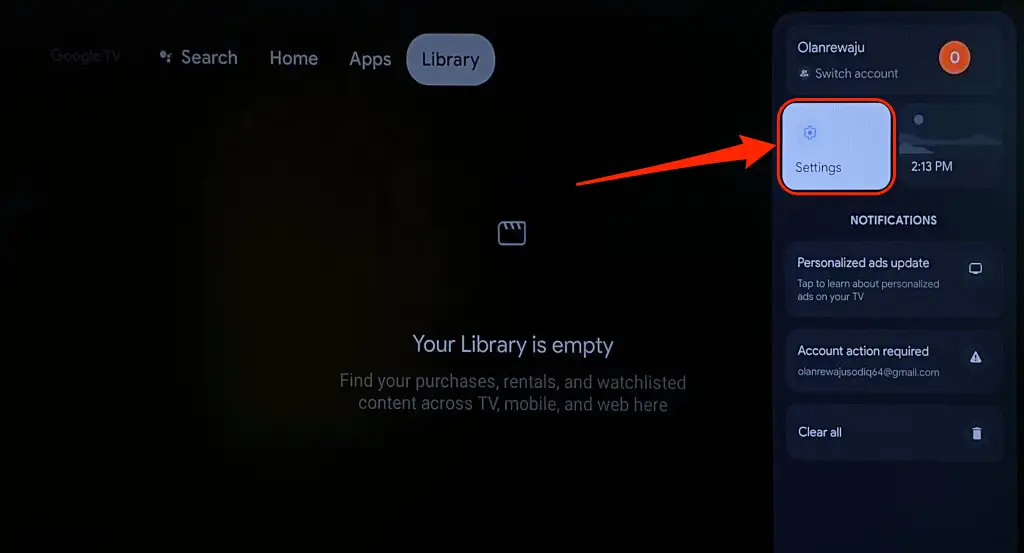
- Choisissez Télécommandes et accessoires .
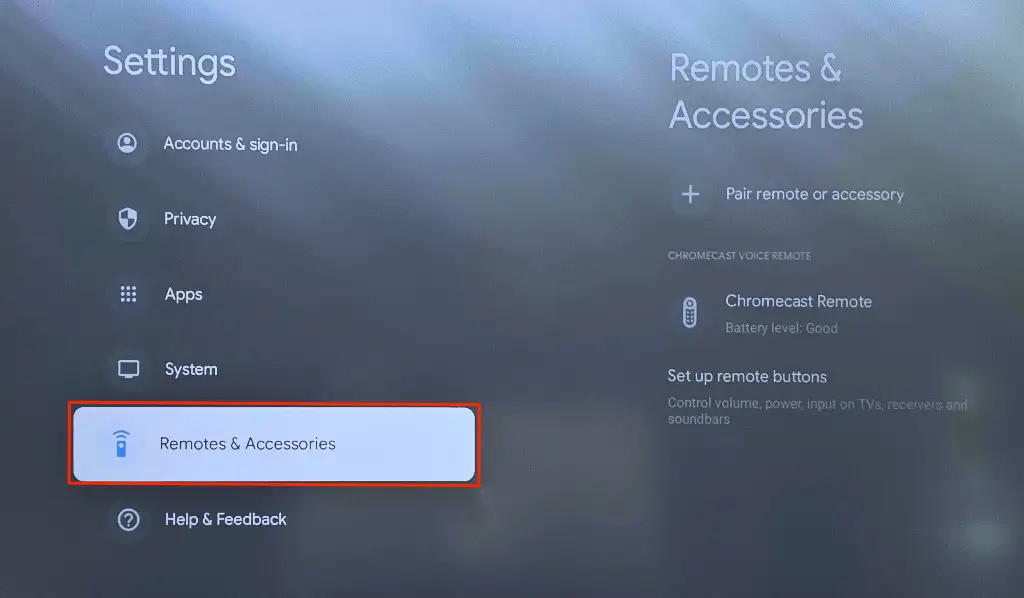
- Vérifiez le niveau de la batterie de votre télécommande Chromecast dans la section « Télécommande vocale Chromecast ». Réinsérez ou changez les piles de votre télécommande Chromecast si le niveau/l'état des piles n'est pas "Bon".
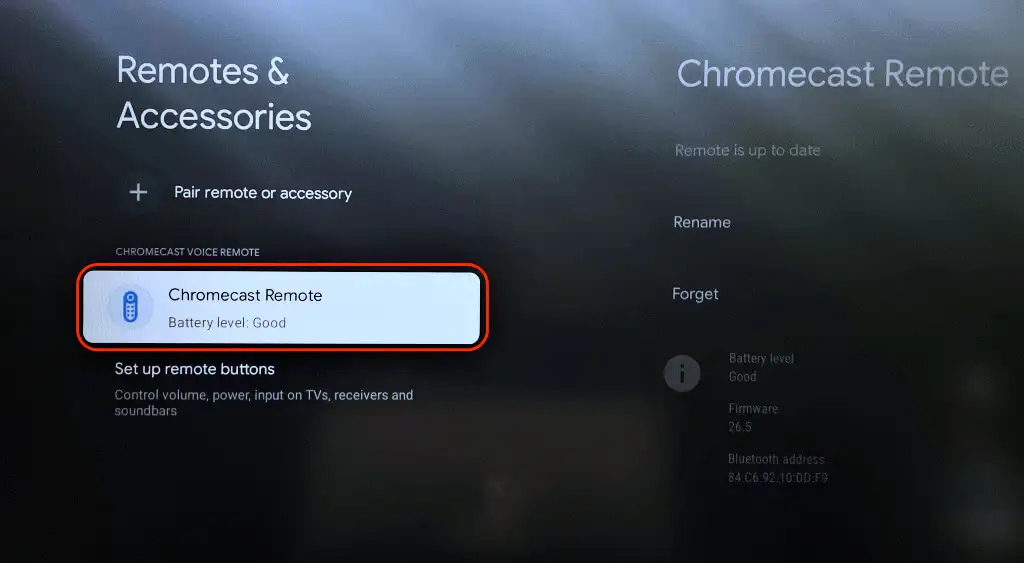
Ouvrez le couvercle arrière de votre télécommande vocale et vérifiez que les piles sont sécurisées et correctement installées. Alignez les polarités de la batterie (côtés positif (+) et négatif (-)) sur l'inscription dans le compartiment de la batterie. Le voyant LED de la télécommande vocale Chromecast doit clignoter deux fois lorsque vous réinsérez les piles.
Insérez deux nouvelles piles alcalines AAA de 1,5 volts dans votre télécommande vocale si le voyant LED ne clignote pas. Assurez-vous de remplacer les deux piles, et non une seule. Le problème peut persister si vous mélangez des piles anciennes et neuves.
3. Mettez à jour votre télécommande Chromecast
La télécommande vocale Chromecast peut mal fonctionner si son micrologiciel doit être mis à jour. Utilisez la télécommande virtuelle de l'application Google Home pour vérifier si une mise à jour est disponible pour votre télécommande.
- Sélectionnez l'icône de votre profil dans le coin supérieur droit et sélectionnez Paramètres .
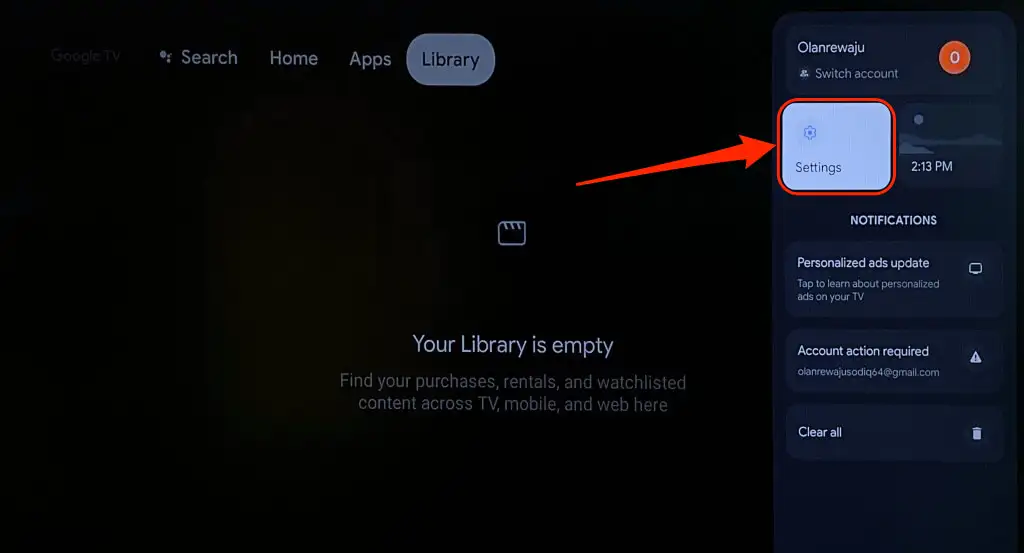
- Choisissez Télécommandes et accessoires .
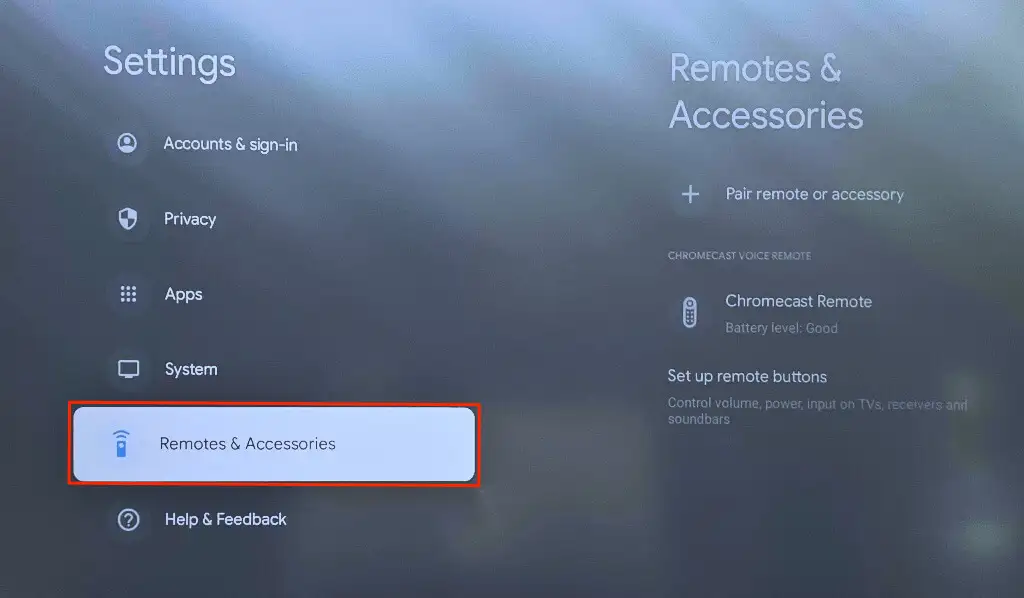
- Si un message "Mise à jour disponible" s'affiche sous votre télécommande Chromecast, sélectionnez la télécommande pour installer la mise à jour.
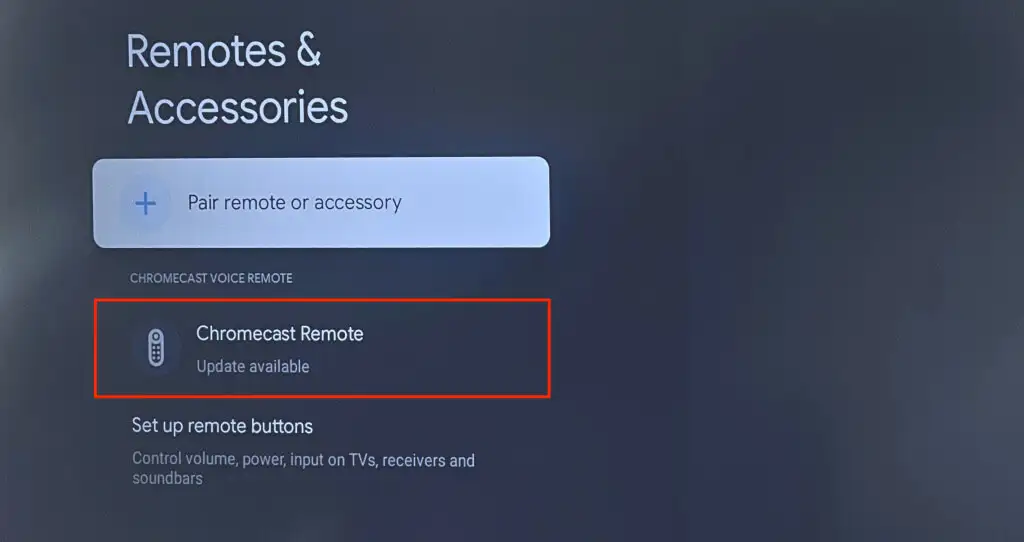
- Sélectionnez Mise à jour à distance pour continuer.
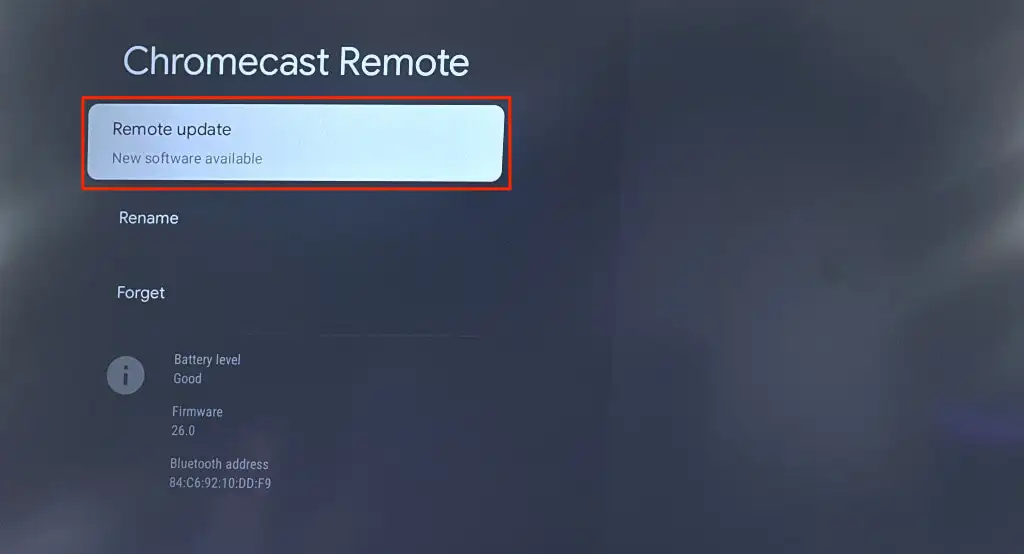
- Sélectionnez Continuer pour démarrer la mise à jour du logiciel à distance.
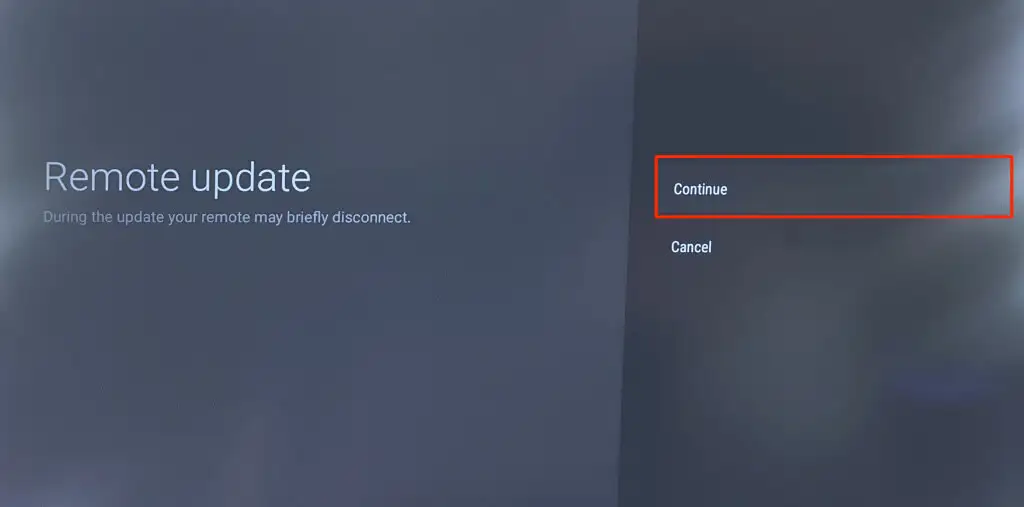
- La mise à jour de la télécommande dissocie celle-ci de votre Chromecast. Sélectionnez Se connecter après la mise à jour pour réassocier la télécommande.
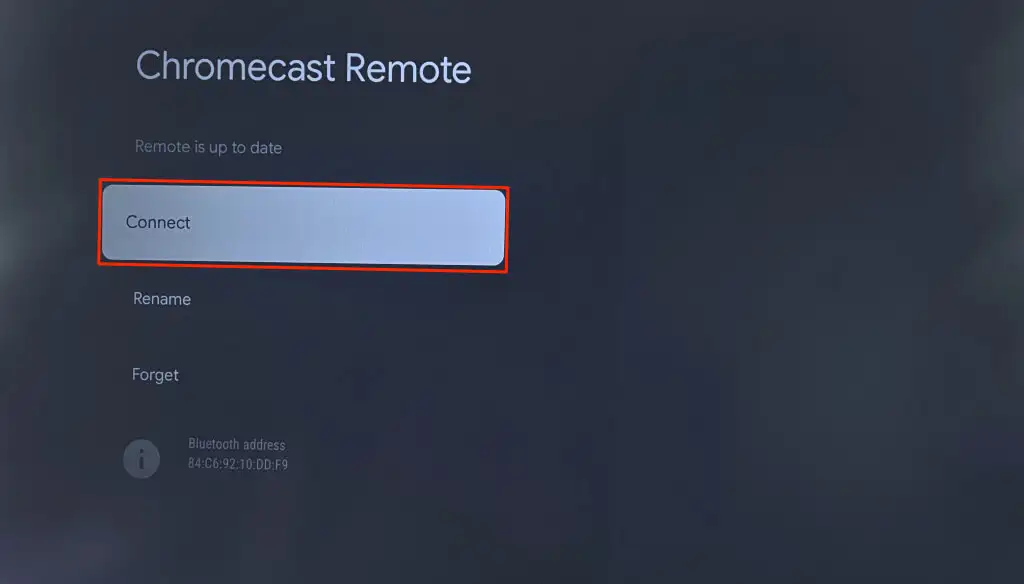
- Sélectionnez Oui pour continuer.
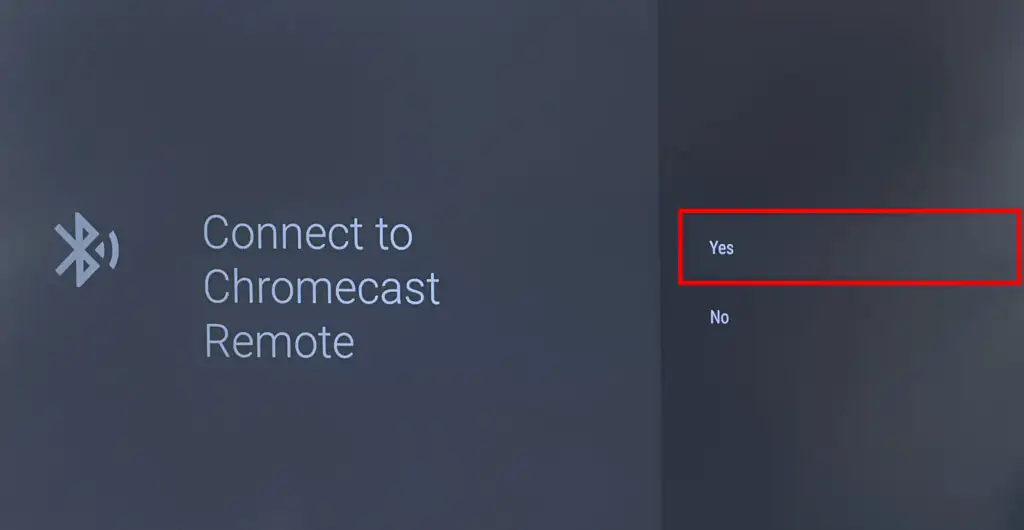
4. Réinitialisez ou réassociez votre télécommande Chromecast
La réinitialisation de la télécommande de votre Chromecast peut le faire fonctionner à nouveau correctement. Suivez les étapes ci-dessous pour réinitialiser une télécommande vocale Chromecast aux paramètres d'usine.
- Ouvrez le couvercle arrière de la télécommande, retirez les deux piles et attendez cinq minutes.
- Appuyez et maintenez enfoncé le bouton Accueil de la télécommande.
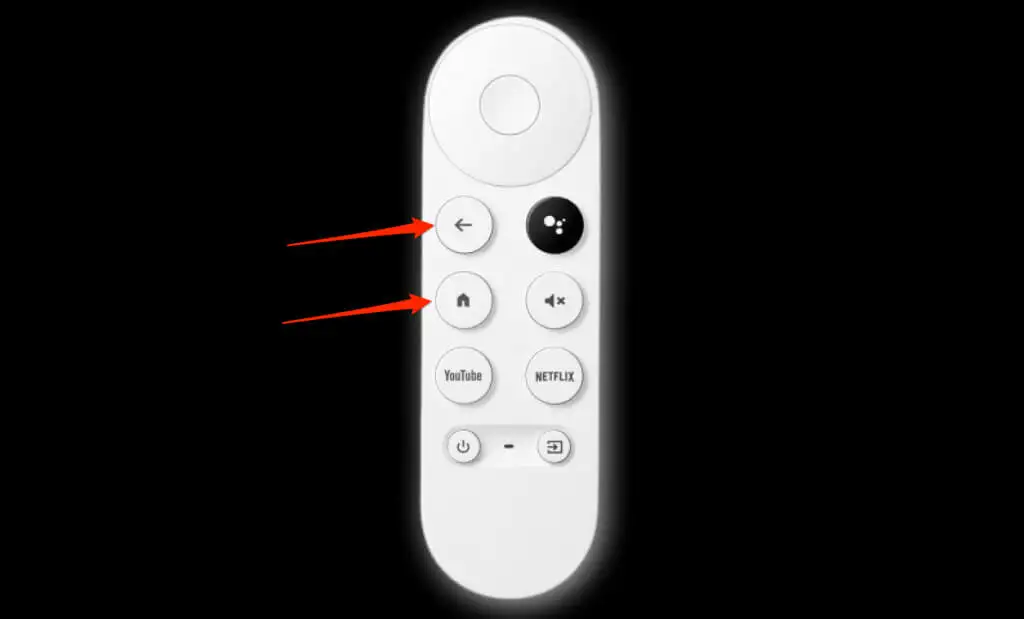
- Réinsérez les deux piles dans la télécommande tout en maintenant le bouton Home enfoncé. Le voyant LED de la télécommande s'allumera et restera fixe.
- Relâchez le bouton Accueil lorsque le voyant LED commence à clignoter/pulser.

Les remords devraient automatiquement s'associer à votre Chromecast après la réinitialisation. Si ce n'est pas le cas ou si le voyant LED continue de clignoter, associez la télécommande manuellement à l'aide de la télécommande virtuelle dans l'application Google Home.

- Accédez à Paramètres > Télécommandes et accessoires > Associer la télécommande ou l'accessoire .
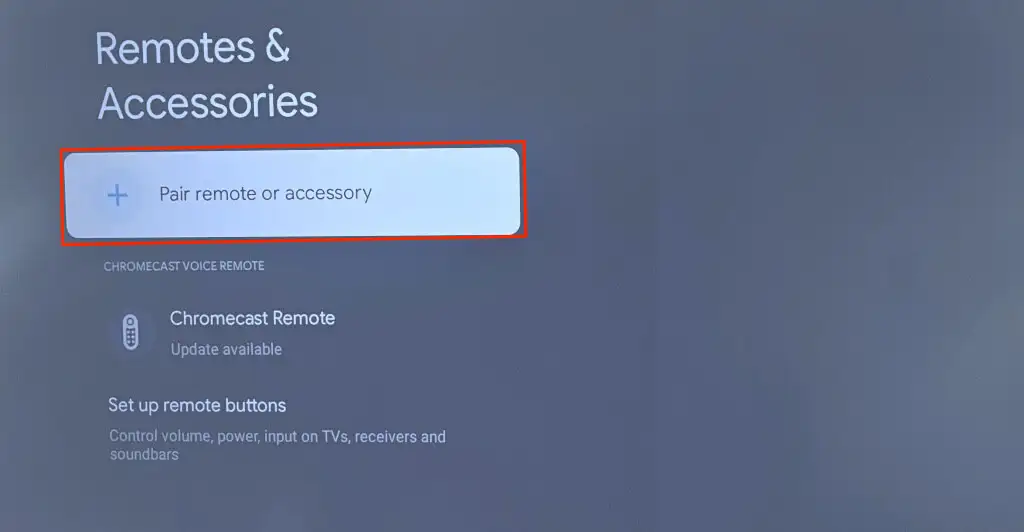
- Appuyez de manière prolongée sur les boutons Accueil et Retour de votre télécommande vocale Chromecast. Cela mettra la télécommande en mode appairage et la rendra détectable.
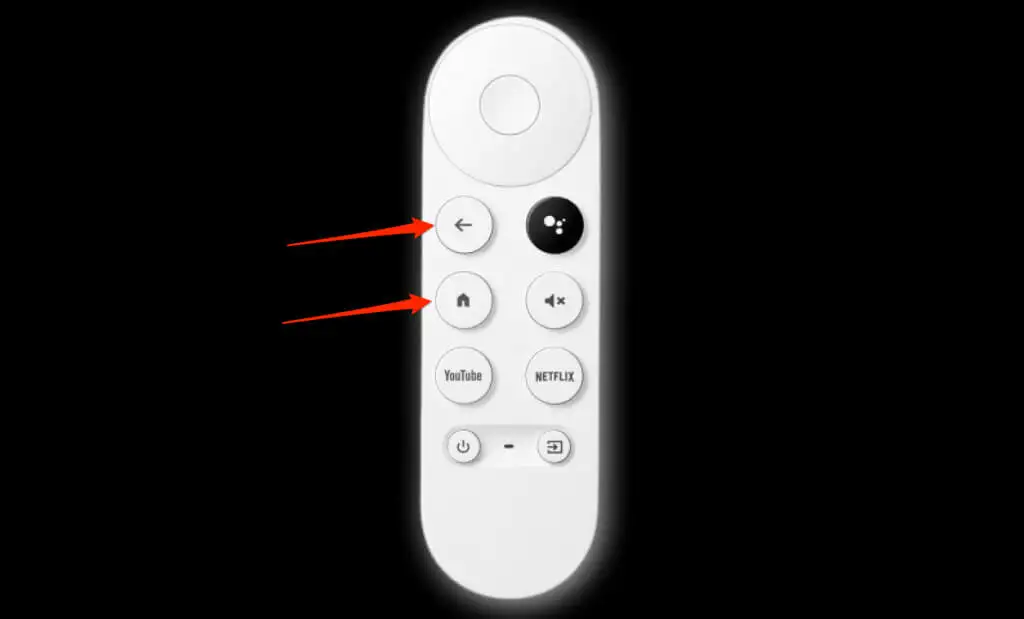
- Sélectionnez la télécommande lorsqu'elle apparaît sur l'écran de votre téléviseur.
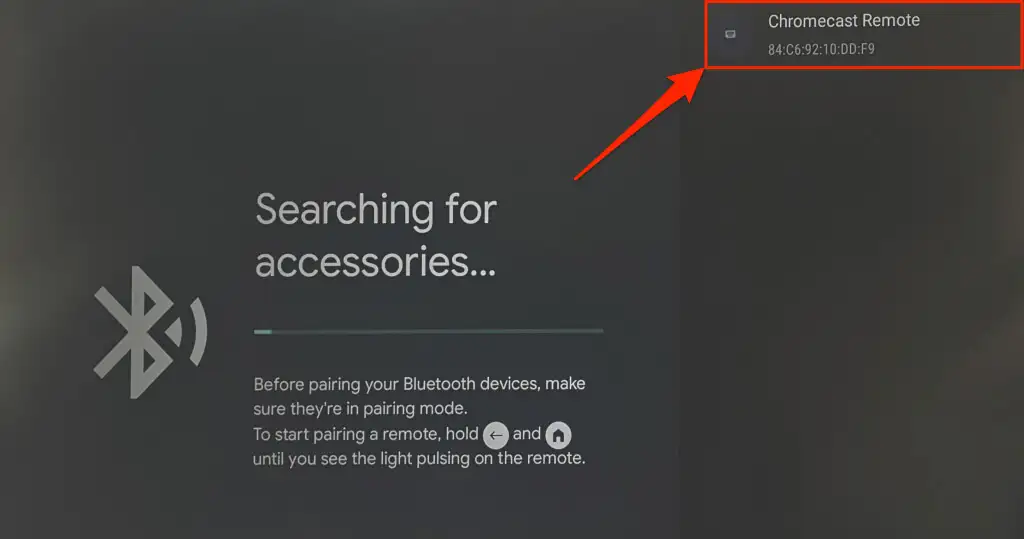
5. Redémarrez votre Chromecast
Le redémarrage du système peut résoudre des problèmes avec votre Chromecast et votre télécommande vocale Chromecast. Vous pouvez redémarrer votre Chromecast à partir des paramètres de Google TV ou en reconnectant l'appareil de diffusion à sa source d'alimentation.
Redémarrez Chromecast à partir du menu Paramètres
- Sélectionnez votre photo/icône de profil dans le coin supérieur droit de votre écran et sélectionnez Paramètres .
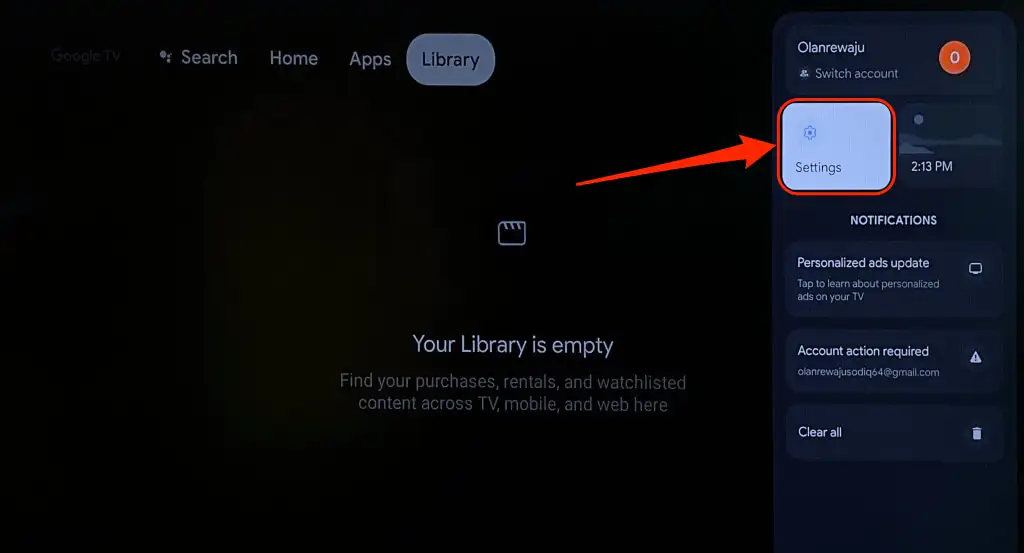
- Choisissez Système dans la barre latérale et sélectionnez Redémarrer .
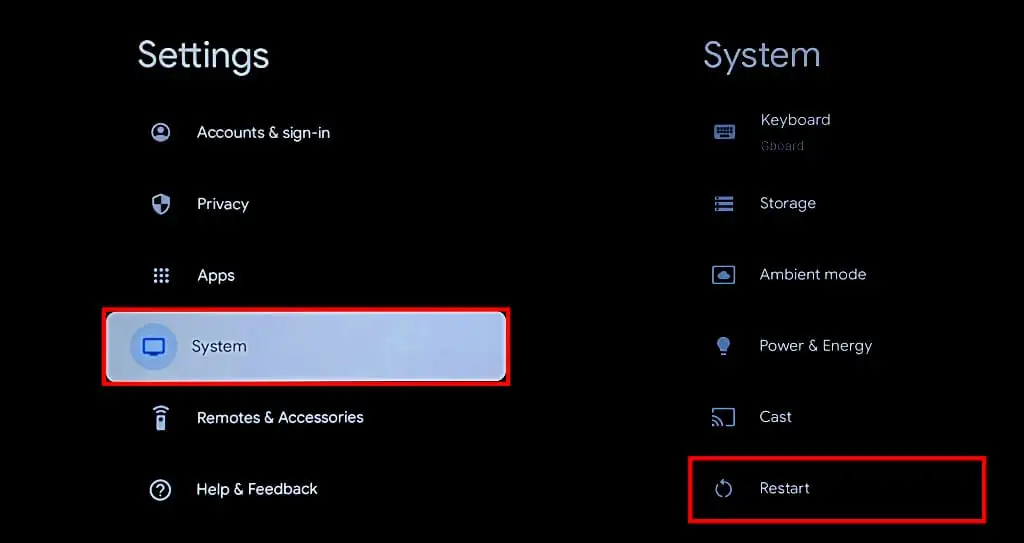
- Sélectionnez Redémarrer à nouveau dans la fenêtre de confirmation pour redémarrer votre appareil Chromecast.
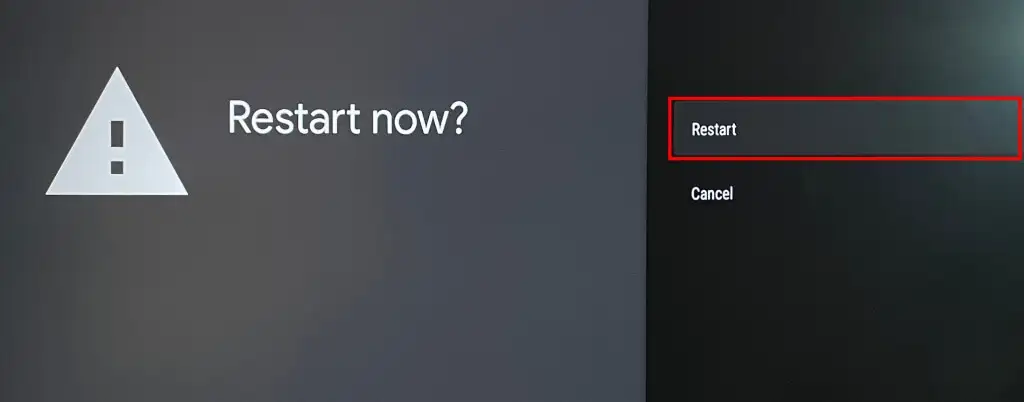
Effectuer un redémarrage dur
Débranchez votre Chromecast de sa source d'alimentation, attendez 1 à 2 minutes et rebranchez le câble d'alimentation.
Mettez à jour le logiciel de votre Chromecast si la télécommande fonctionne toujours mal après le redémarrage.
6. Mettez à jour votre Chromecast

Google recommande d'installer des mises à jour sur votre Chromecast pour profiter des dernières fonctionnalités et résoudre les problèmes du système.
Utilisez la télécommande virtuelle dans l'application Google Home pour mettre à jour votre logiciel Chromecast vers la dernière version.
- Sélectionnez l'icône de votre profil sur votre écran d'accueil Chromecast et sélectionnez Paramètres .
- Sélectionnez Système dans la barre latérale.
- Ensuite, sélectionnez À propos de .
- Sélectionnez Mise à jour du système et attendez que votre Chromecast recherche les mises à jour disponibles.
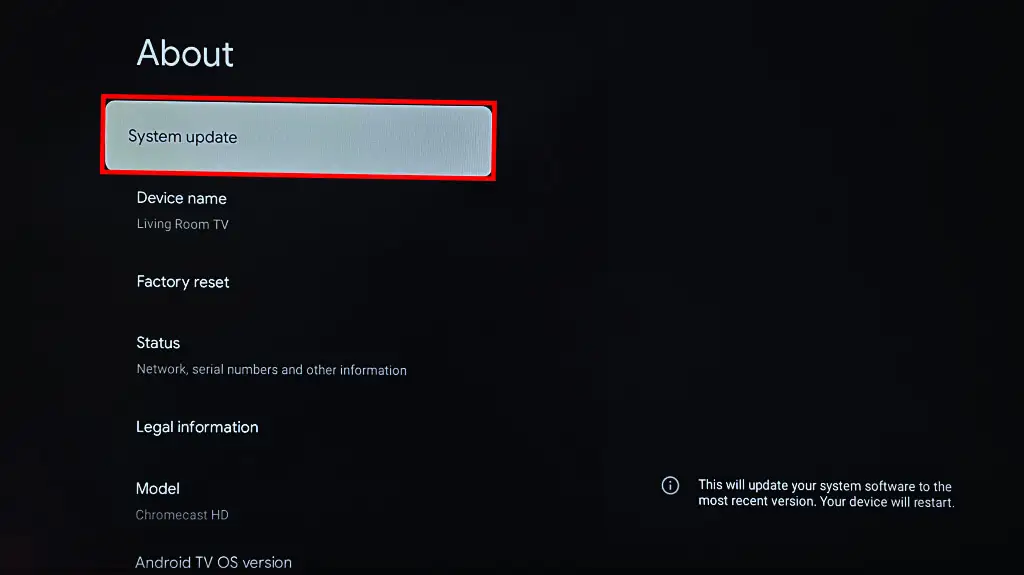
- Vous verrez un message "Mise à jour du système prête" s'il existe une mise à jour pour votre appareil. Sélectionnez Installer pour démarrer le processus de mise à jour du logiciel.
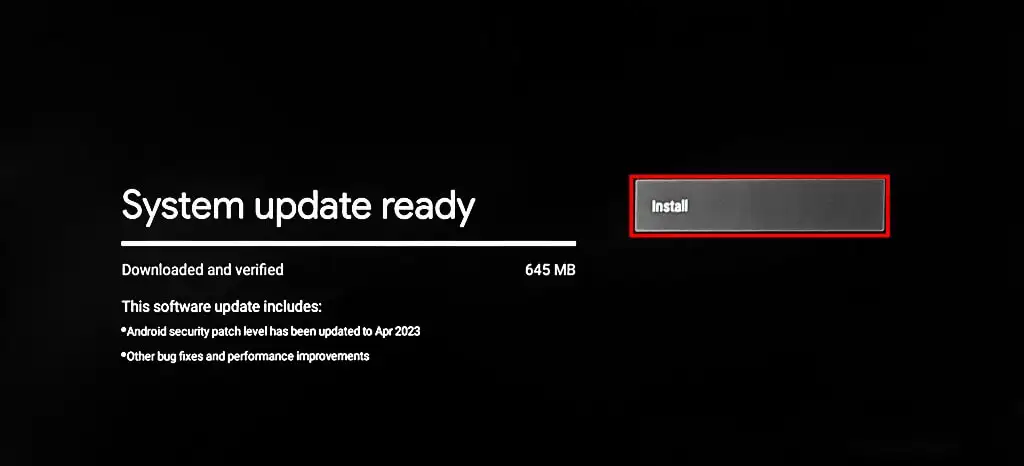
- Sélectionnez Redémarrer maintenant pour installer la mise à jour.
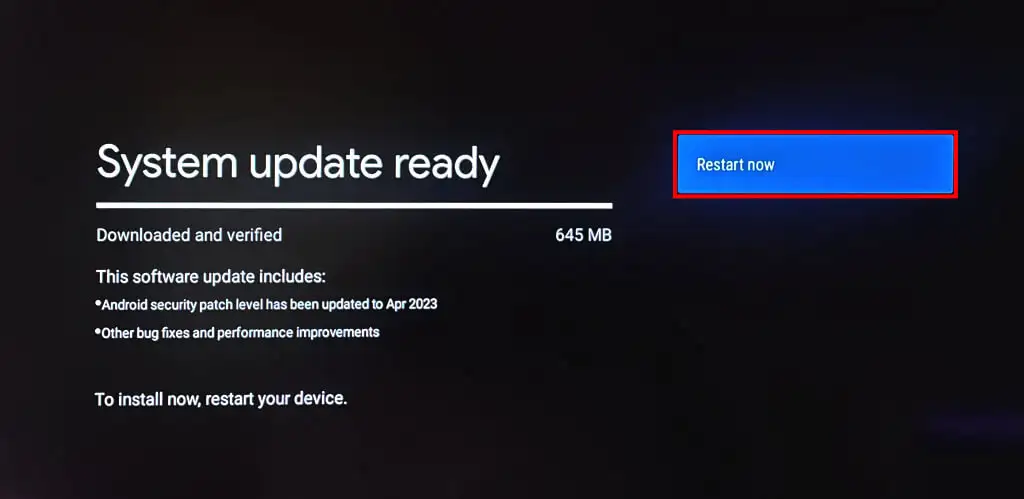
Effectuez une réinitialisation d'usine si la télécommande ne fonctionne toujours pas après la mise à jour du logiciel de votre Chromecast.
7. Réinitialisez votre Chromecast
La réinitialisation d'usine de votre Chromecast supprime les applications, les fichiers, les paramètres et les comptes téléchargés. Nous vous recommandons de réinitialiser votre Chromecast uniquement lorsque les correctifs de dépannage ci-dessus ne permettent pas de résoudre le dysfonctionnement de la télécommande.
Vous pouvez réinitialiser votre Chromecast à partir de l'application Google Home ou avec le bouton physique sur l'appareil de diffusion.
Réinitialisation d'usine de Chromecast à l'aide de la télécommande virtuelle
Ouvrez la télécommande virtuelle Chromecast dans l'application Google Home et suivez l'étape ci-dessous.
- Sélectionnez votre photo de profil dans le coin supérieur et sélectionnez Paramètres .
- Accédez à Système > À propos et sélectionnez Réinitialisation d'usine .
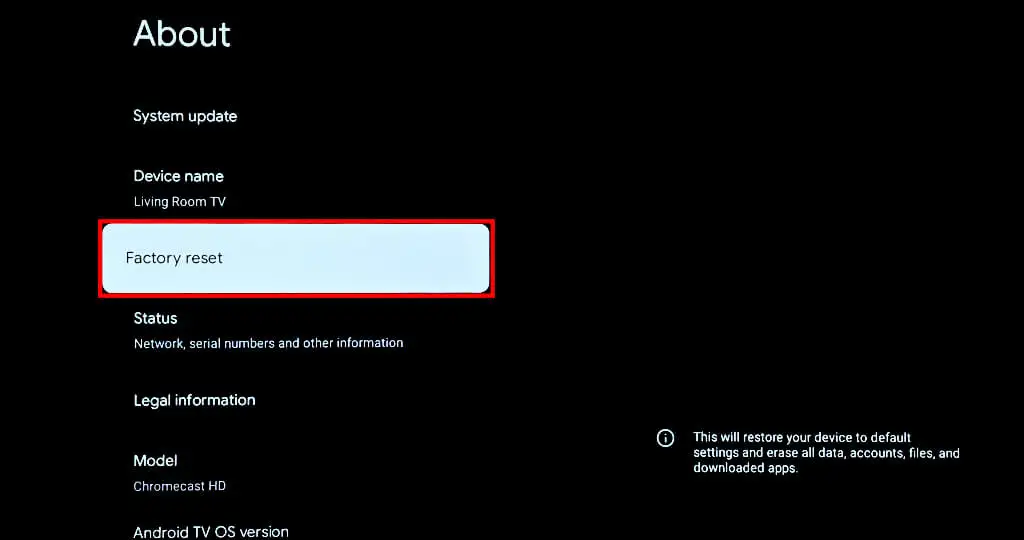
- Sélectionnez Réinitialisation d'usine sur la page de confirmation pour continuer.
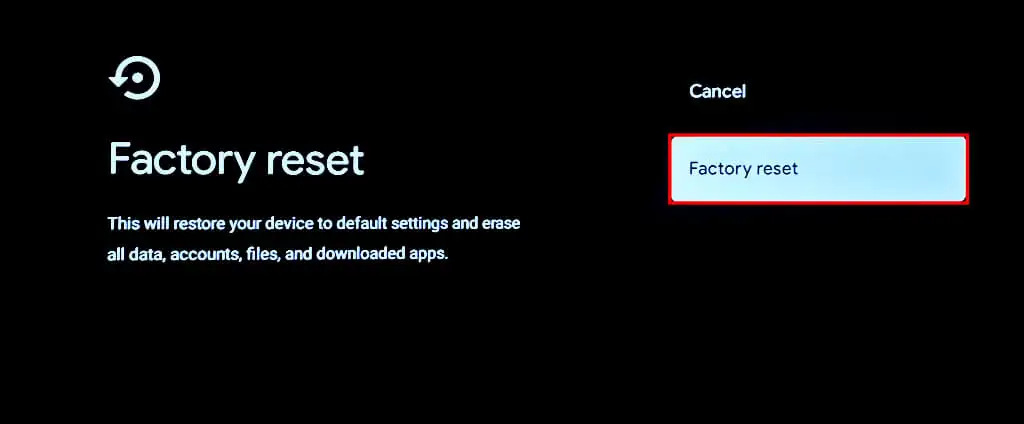
Réinitialisation d'usine de Chromecast à l'aide d'un bouton physique
Gardez votre Chromecast branché sur sa source d'alimentation et allumé. Maintenez enfoncé le bouton physique à l'arrière de l'appareil de diffusion.
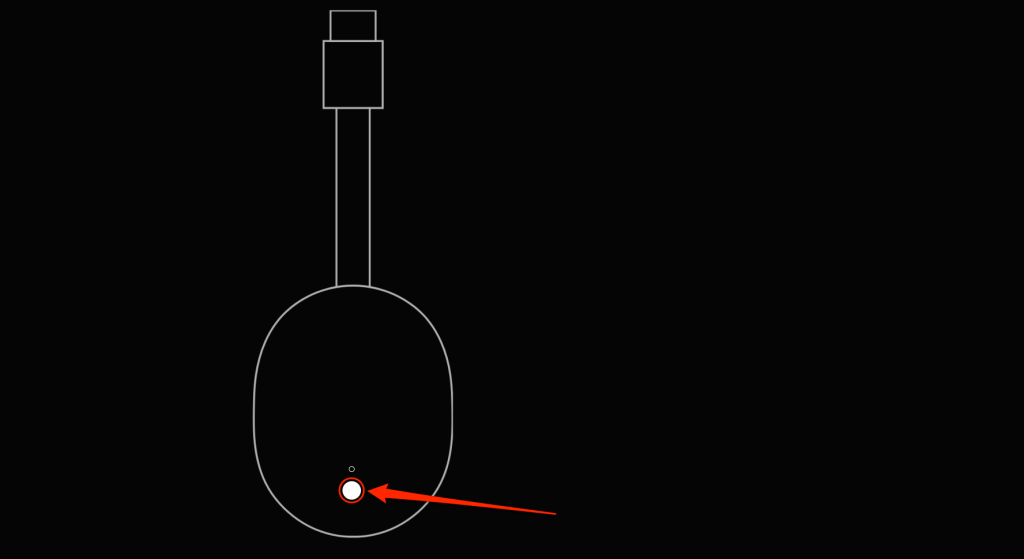
Relâchez le bouton lorsque le voyant clignote en jaune puis devient blanc fixe. Votre Chromecast devrait redémarrer et s'associer automatiquement à la télécommande après la réinitialisation d'usine.
Réparer la télécommande Google Chromecast
Contactez l'assistance Google si votre télécommande vocale Chromecast ne fonctionne pas après avoir essayé toutes les recommandations ci-dessus. Vous recevrez une télécommande vocale de remplacement si celle que vous avez présente un défaut d'usine. Vous pouvez également acheter une télécommande de remplacement sur Google Store ou Amazon pour 19,99 $.
